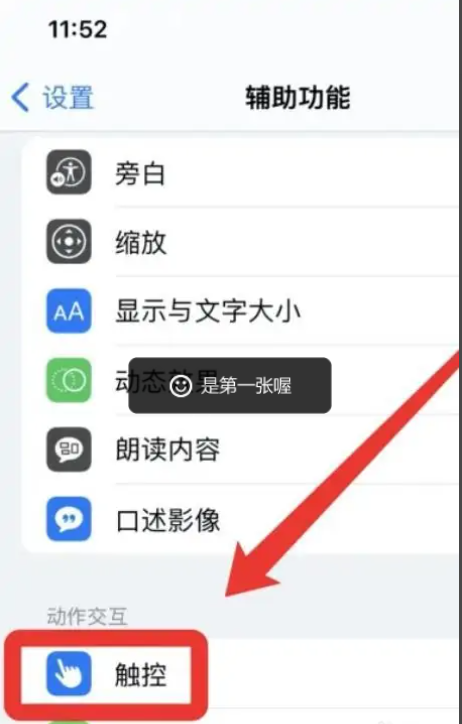简介:
对于Win7用户来说,截图是一项极其基础但又常常被用到的功能,无论是工作中撰写报告、记录信息,还是日常生活中保存图片资料,截图技能都显得尤为重要。然而,很多人对于Win7的截图快捷键功能并不了解,或者不知道如何快速掌握屏幕捕捉技巧。这篇文章将带您深入讲解Win7截图快捷键的使用教程,帮助您在短时间内提升效率、轻松应对各种截图需求。

工具原料:
系统版本:
Windows 7 Professional (Win7旗舰版)
品牌型号:
Lenovo ThinkPad X1 Carbon (2021款)
软件版本:
默认工具(如Snipping Tool)、第三方截图工具(如PicPick 6.0、SnagIt 2023)
一、Win7截图快捷键的常规用法
1、使用Print Screen键(全屏截图):
Win7系统中,最传统也是最基础的绿色技能就是使用键盘上的 “Print Screen” 键(通常标注为“PrtSc”或“PrtScn”)。这个按键可以直接截取整个屏幕的画面并复制到剪贴板,用户随后可以将其粘贴到图像编辑工具(如Windows自带的画图工具或Word文档)中进行使用。
操作步骤:
(1)在需要截图的界面按下“Print Screen”键;
(2)打开“画图”或其他支持粘贴图片的软件;
(3)按“Ctrl V”粘贴截图内容;
(4)完成编辑后选择“保存”即可。
场景案例:
场景1:在浏览网页时,需要截取完整的网页界面保存某段新闻或图片。
2、使用Alt Print Screen键(窗口截图):
当您只想截取当前活动窗口,而非整个屏幕时,可以同时按下“Alt Print Screen”键,这样截取的画面仅包含您正在使用的窗口部分。此功能非常适合多任务操作场景下对单独窗口的截图需求。
Win7镜像系统下载与安装教程:小白也能快速学会如何重装系统
Win7镜像系统是一种简化安装流程的系统镜像文件,适合用户快速部署Windows 7系统。通过下载稳定、高效的Win7镜像文件,仅需简单步骤即可完成重装,支持多种设备环境,提升操作便捷性。同时,建议选择可信平台获取正版资源,确保系统稳定与安全。
操作步骤与应用场景类似,只是截图范围受限于当前操作的窗口内容。
二、Snipping Tool的高效利用
Win7系统自带了一款名为“Snipping Tool”(中文名称:截图工具)的截图工具,用户可以根据自己的需求灵活选择截图区域和模式。以下是Snipping Tool的软件优势和使用教程:
1、Snipping Tool的打开方式:
(1)点击左下角“开始”菜单;
(2)搜索框中输入“Snipping Tool”并按回车键;
(3)即可打开工具。
2、Snipping Tool的截图模式:
它支持全屏截图、窗口截图、任意区域截图和矩形截图四种模式,能够满足大多数用户的需求。此外,截图后还能直接添加标注、保存或者发送给他人。
三、高级截图技巧
虽然Win7自带的截图功能已经覆盖了基础需求,但对于部分高级用户来说,在专业领域中操作效率和功能更强大的第三方截图工具会是更优选择。例如:
1、使用PicPick工具
PicPick是一款免费易用的截图工具,支持多种截图模式(全屏、窗口、滚动网页、区域截图等)以及更高效的图片编辑功能,例如加水印、添加箭头标注等。
2、使用SnagIt工具
SnagIt是一款专业截图软件,其最突出的优点在于支持视频截图(屏幕录制)和滚动截图。若在Win7环境下需要记录网页超长图或演示教学视频的操作步骤,它将是不二之选。
内容延伸:
1、Win7截屏功能的发展背景:
Windows系统的截图功能实际从更早期的版本就已经存在,而Windows 7版本首次引入了Snipping Tool工具,使截图功能更加用户友好。微软的核心研发理念之一,就是通过优化用户体验来帮助更多下载火(xiazaihuo.com)用户上手技术工具。
2、与未来Windows系统的截图功能对比:
随着Windows 10、Windows 11等系统的发布,微软在截图功能上也进行了更多优化,例如“剪贴板历史记录”、“云端同步”、支持触控屏截屏等。这表明截图功能已经成为现代操作系统不可或缺的基本功能。
3、实用建议:
对于对Win7喜爱的用户,可以合理结合系统内置工具和专业截图软件。例如,快速需求时直接使用“Print Screen”快捷键;遇到复杂场景时,可以借助PicPick或SnagIt等工具来实现更专业的截取、标注与保存。
总结:
通过本文,您已经详细了解了Win7截图快捷键的多种使用方式,从基础快捷键方法到Snipping Tool等功能的高效利用,再到更高级的第三方截图工具应用。无论您是日常办公、网页浏览还是进行专业操作,都可以根据场景选择最合适的工具。同时,随着操作系统的不断发展,截图功能的实现方式也越来越丰富,尝试学习和掌握这些技能,便能提高您的工作效率和生活便利性。
综上所述,Win7虽是一款经典的操作系统,但其所涵盖的截图工具已经能够覆盖绝大部分日常应用需求。如果您还在使用Win7,不妨立即动手尝试,让这些实用的快捷键真正为您所用!
以上就是电脑技术教程《Win7截图快捷键使用教程:快速掌握屏幕捕捉技巧》的全部内容,由下载火资源网整理发布,关注我们每日分享Win12、win11、win10、win7、Win XP等系统使用技巧!专注于win7系统优化:提升电脑性能的五个实用技巧
Windows 7(简称Win7)作为经典操作系统,以其稳定性和易用性深受用户青睐。无论是家庭用户还是企业环境,Win7在系统优化、兼容性和安全性方面表现出色。了解Win7的功能特点及优化方法,有助于提升电脑性能,更好满足日常需求。